Jak włączyć tryb debugowania USB na Androidzie
Przełączanie do trybu debugowania USB jest konieczne w kilku przypadkach, najczęściej konieczne jest uruchomienie odzyskiwania lub wykonanie oprogramowania układowego urządzenia. Rzadziej ta funkcja jest potrzebna do przywrócenia danych do systemu Android za pośrednictwem komputera. Przeprowadzany jest proces obejmujący kilka prostych kroków.
Spis treści
Włącz debugowanie USB w systemie Android
Przed rozpoczęciem instrukcji, chcę zauważyć, że na różnych urządzeniach, szczególnie tych z zainstalowanym unikalnym oprogramowaniem, przejście do funkcji debugowania może być nieco inne. Dlatego zalecamy, aby zwrócić uwagę na zmiany, które wprowadziliśmy w niektórych krokach.
Krok 1: Przejdź do trybu programisty
W przypadku poszczególnych modeli urządzeń może być konieczne włączenie dostępu dla programistów, a następnie zostaną otwarte dodatkowe funkcje, w tym wymagane. Aby to zrobić, będziesz potrzebować:
- Uruchom menu ustawień i wybierz "Informacje o telefonie" lub "Informacje o tablecie" .
- Kilka razy klikaj "Numer kompilacji", aż wyświetli się komunikat "Jesteś programistą" .
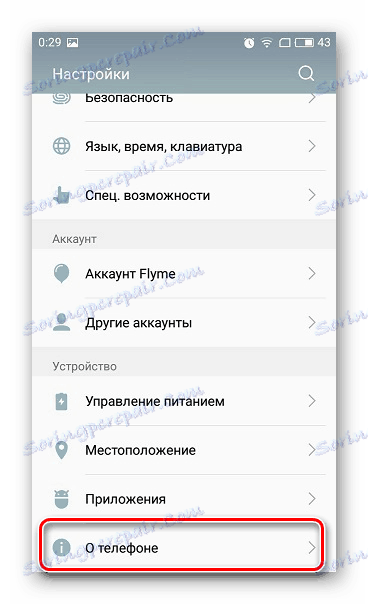
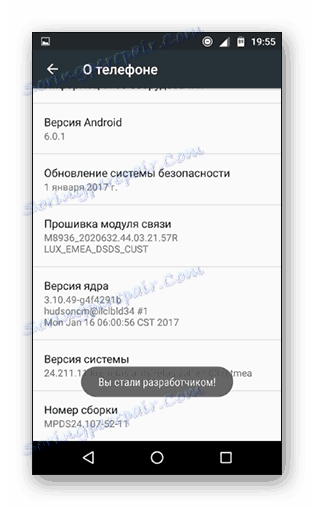
Zauważ, że czasami tryb programisty jest już włączony automatycznie, tylko musisz znaleźć specjalne menu, na przykład smartfon Meizu M5, który ma zainstalowane unikalne oprogramowanie układowe Flyme.
- Ponownie otwórz ustawienia, a następnie wybierz "Funkcje specjalne" .
- Zejdź na dół i kliknij "Dla programistów" .
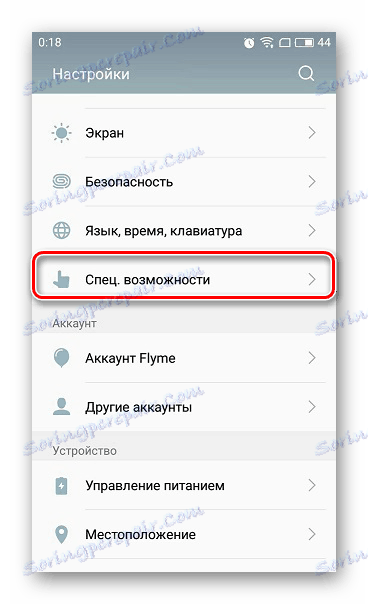
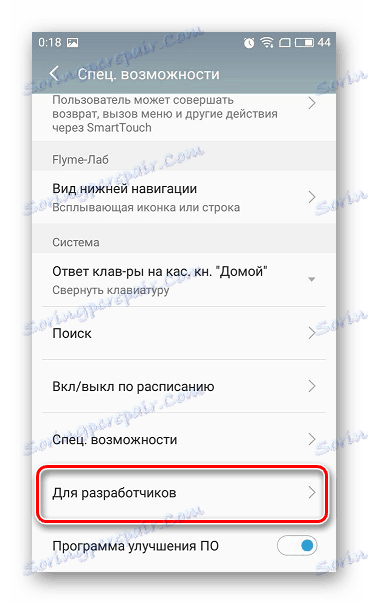
Krok 2: Włącz debugowanie USB
Teraz, gdy otrzymamy dodatkowe możliwości, pozostaje tylko włączyć niezbędny tryb. Aby to zrobić, wykonaj następujące proste czynności:
- Przejdź do ustawień, które już mają nowe menu "Dla programistów" i kliknij na niego.
- Przesuń suwak obok opcji "Debugowanie USB", aby włączyć funkcję.
- Przeczytaj propozycję i zgódź się lub odmówić zgody na włączenie.
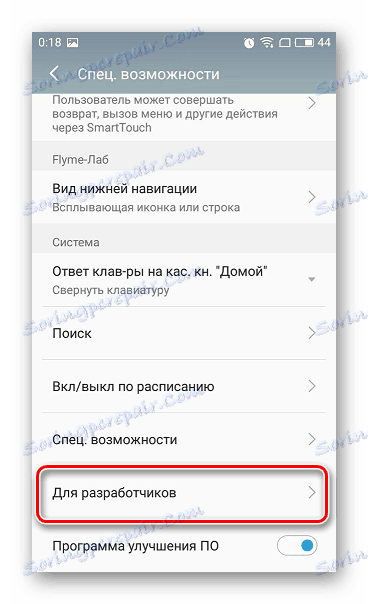
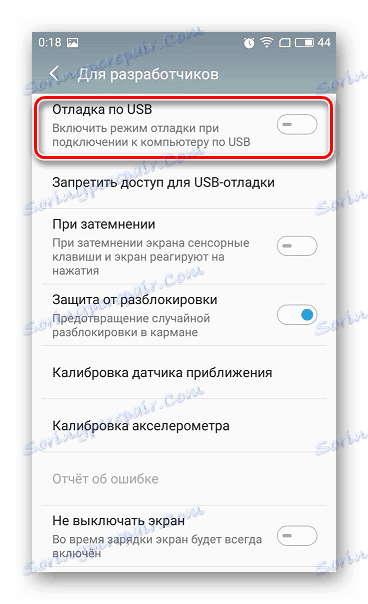
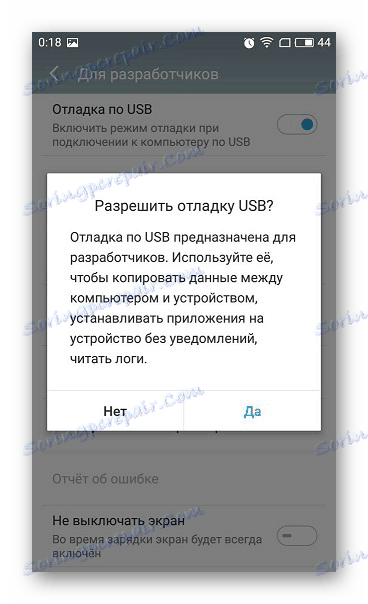
Na tym wszystko, cały proces jest zakończony, pozostaje tylko połączyć się z komputerem i wykonać pożądane działania. Ponadto możesz wyłączyć tę funkcję w tym samym menu, jeśli nie jest już potrzebna.